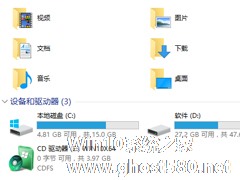-
Win10文件夹中显示图片更多详细信息的操作方法
- 时间:2024-11-15 02:02:07
大家好,今天Win10系统之家小编给大家分享「Win10文件夹中显示图片更多详细信息的操作方法」的知识,如果能碰巧解决你现在面临的问题,记得收藏本站或分享给你的好友们哟~,现在开始吧!
不少用户从Win7升级到Win8或Win10后,对这两个系统在一个细节上都有一丝抱怨,抱怨Win8或Win10在文件夹中不能像Win7那样显示图片更多的详细信息,比如分辨率等。其实是可以的,我们来看看在Win10中如何操作。
操作方法
打开任意一个保存有图片的文件夹,点击顶部“查看”选项卡,在布局功能区首先选择“详细信息”,然后再在当前视图功能区,点击“添加列”按钮,在下拉菜单中,点击勾选自己认为合适的项目就可以了!如下图所示。
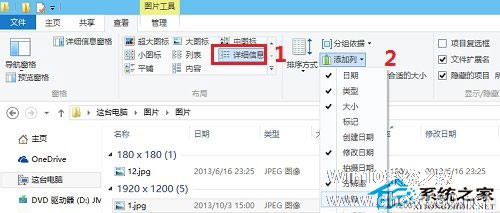
从添加列弹出的列表选项中可以看出,Win10支持显示的详细信息还不少,包括分辨率、创建时间、拍摄时间、分级等等,大家依个人需要选择。
以上就是关于「Win10文件夹中显示图片更多详细信息的操作方法」的全部内容,本文讲解到这里啦,希望对大家有所帮助。如果你还想了解更多这方面的信息,记得收藏关注本站~
【Win10系统之家wWw.ghoSt580.net♂独①家使用,不得自行转载,违者必追究!】
相关文章
-

不少用户从Win7升级到Win8或Win10后,对这两个系统在一个细节上都有一丝抱怨,抱怨Win8或Win10在文件夹中不能像Win7那样显示图片更多的详细信息,比如分辨率等。其实是可以的,我们来看看在Win10中如何操作。
操作方法
打开任意一个保存有图片的文件夹,点击顶部“查看&r...
-

以前用Win7或XP的时候,我们都可以很方便地通过开始菜单的启动文件夹来添加或删除开机启动项目。后来的Win8系统干脆取消了开始菜单,而如今Win10开始菜单虽然回归,但却没有了启动文件夹。那Win10如何打开启动文件夹呢?
Win10启动文件夹一般位于C:\ProgramData\Microsoft\Windo...
-

Win10系统给人比较直接的一大变化,就是任务栏上的搜索框。有的用户喜欢,觉得这样很方便,省得要先打开浏览器。有的用户则觉得占位置。如何禁止任务栏显示搜索框呢?
操作方法
任务栏打击鼠标右键,菜单中鼠标指向“搜索”,次级菜单中,点...
-
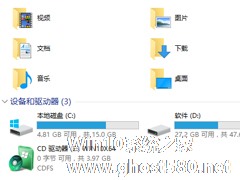
Win10系统此电脑下有6个文件夹,分别是视频、图片、文档、下载、音乐、桌面。这六个文件夹让整个资源管理器的页面变得更复杂了。有没有什么方法可以去除系统此电脑下6个文件夹呢?本文就来教大家用注册表来去除Win10此电脑下6个文件夹的技巧。
操作方法:
1、打开记事本,或新建文本文档打开,复制下面的代码,另存为“reg文件”(即注册表文件),双击导入就可以了。<...